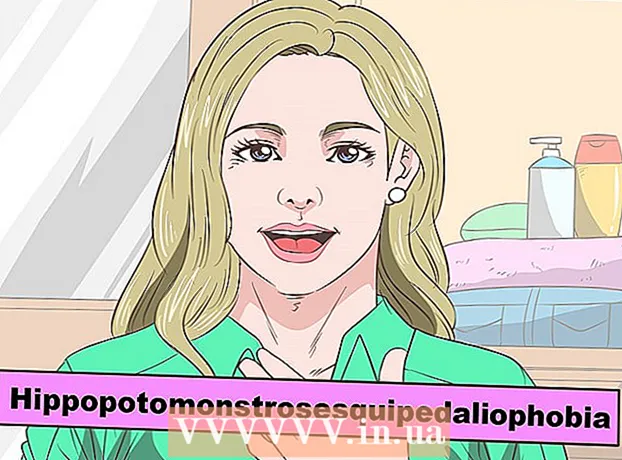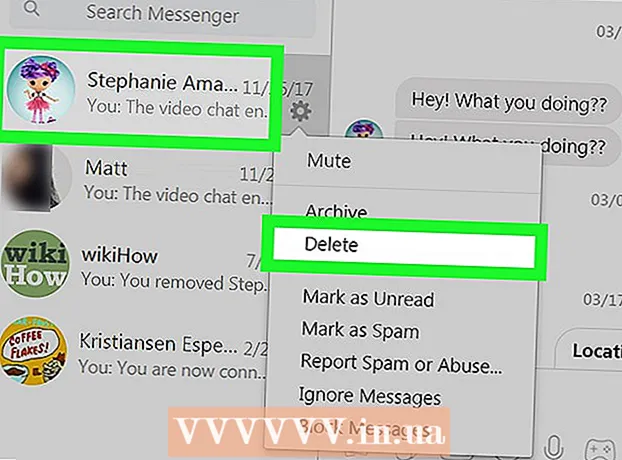Συγγραφέας:
William Ramirez
Ημερομηνία Δημιουργίας:
17 Σεπτέμβριος 2021
Ημερομηνία Ενημέρωσης:
1 Ιούλιος 2024

Περιεχόμενο
Αυτό το άρθρο θα περιγράψει τον τρόπο χρήσης του δωρεάν προγράμματος 7zip για τη συμπίεση πολλαπλών φακέλων. Η συμπίεση είναι χρήσιμη όταν δημιουργείτε αντίγραφα ασφαλείας αρχείων ή όταν πρέπει να συμπιέσετε πολλούς φακέλους αρχείων. Αυτή η μέθοδος περιλαμβάνει τη χρήση του προγράμματος 7zip σε ένα αρχείο δέσμης των Windows.
Σε αυτό το παράδειγμα, ας πούμε ότι έχουμε πολλούς φακέλους με μουσική που πρέπει να συμπιεστούν, ώστε να μπορέσουμε αργότερα να δημιουργήσουμε ένα αντίγραφο σε έναν εξωτερικό σκληρό δίσκο. Αυτοί οι φάκελοι περιέχονται σε έναν μεγάλο φάκελο που ονομάζεται Η μουσική μου.
Βήματα
 1 Εγκαταστήστε το 7zip. Εάν εγκαταστήσετε αυτό το πρόγραμμα με τις προεπιλεγμένες παραμέτρους, θα βρίσκεται στην ακόλουθη διαδρομή: "C: Program Files 7-zip 7z.exe".
1 Εγκαταστήστε το 7zip. Εάν εγκαταστήσετε αυτό το πρόγραμμα με τις προεπιλεγμένες παραμέτρους, θα βρίσκεται στην ακόλουθη διαδρομή: "C: Program Files 7-zip 7z.exe".  2 Άνοιγμα σημειωματάριου. Μην εκτελέσετε το 7zip μετά την εγκατάσταση, δεν θα χρειαστείτε γραφικό περιβάλλον.
2 Άνοιγμα σημειωματάριου. Μην εκτελέσετε το 7zip μετά την εγκατάσταση, δεν θα χρειαστείτε γραφικό περιβάλλον.  3 Στο σημειωματάριο, εισαγάγετε αυτήν τη γραμμή κωδικού: για / d %% X στο ( *) do "c: Program Files 7-Zip 7z.exe" a "%% X.7z" "%% X "
3 Στο σημειωματάριο, εισαγάγετε αυτήν τη γραμμή κωδικού: για / d %% X στο ( *) do "c: Program Files 7-Zip 7z.exe" a "%% X.7z" "%% X " - 4 Σημείωση: εάν θέλετε να αλλάξετε την επέκταση αρχείου σε .ZIP, αλλάξτε την επέκταση "%% X.7z" σε "%% X.zip"

- 5 Κάντε κλικ στο "Αρχείο" -> "Αποθήκευση ως".

 6 Ανοίξτε τη θέση του φακέλου που θέλετε να συμπιέσετε. Στην περίπτωσή μας, αυτό είναι το C: My Music.
6 Ανοίξτε τη θέση του φακέλου που θέλετε να συμπιέσετε. Στην περίπτωσή μας, αυτό είναι το C: My Music. - 7 Δημιουργήστε το αρχείο δέσμης, ορίζοντας τον τύπο αρχείου σε "Όλα τα αρχεία" κατά την αποθήκευση και ονομάζοντάς το σαν "Φάκελος για πολλά αρχεία 7z.bat". Δώστε προσοχή στην επέκταση αρχείου, η οποία στην περίπτωσή μας είναι .bat. Βεβαιωθείτε ότι δεν ορίσατε τον τύπο αρχείου σε "έγγραφο κειμένου" κατά την αποθήκευση.

 8 Κάντε κλικ στην επιλογή "Αποθήκευση".
8 Κάντε κλικ στην επιλογή "Αποθήκευση". 9 Κλείστε το Σημειωματάριο και μεταβείτε στο φάκελο Η μουσική μου. Σημειώστε ότι το αρχείο δέσμης βρίσκεται στην ίδια διαδρομή με το φάκελο που θα συμπιεστεί.
9 Κλείστε το Σημειωματάριο και μεταβείτε στο φάκελο Η μουσική μου. Σημειώστε ότι το αρχείο δέσμης βρίσκεται στην ίδια διαδρομή με το φάκελο που θα συμπιεστεί. - 10 Εκτελέστε το αρχείο δέσμης κάνοντας διπλό κλικ στο αρχείο bat που βρίσκεται στο φάκελο My Music. ΜΗΝ ΤΟ ΕΚΤΕΛΕΙΤΕ ως διαχειριστής (αυτή η λειτουργία εμφανίζεται στο μενού όταν κάνετε δεξί κλικ στο αρχείο). Η εκτέλεση ως διαχειριστής θα συμπιέσει τα αρχεία στα Windows / system32. Μετά την εκτέλεση του αρχείου bat, θα εμφανιστεί η γραμμή εντολών και το 7zip θα ξεκινήσει τη διαδικασία συμπίεσης.
- Η γραμμή εντολών θα εξαφανιστεί μετά τη δημιουργία όλων των συμπιεσμένων φακέλων. Πρέπει να είναι όλα στο φάκελό σας.

- Η γραμμή εντολών θα εξαφανιστεί μετά τη δημιουργία όλων των συμπιεσμένων φακέλων. Πρέπει να είναι όλα στο φάκελό σας.
 11 Ελέγξτε την υγεία των συμπιεσμένων φακέλων σας. Για να το κάνετε αυτό, επιλέξτε τα όλα και κάντε δεξί κλικ. Εάν εγκαταστήσατε το 7zip με προεπιλεγμένες ρυθμίσεις, θα πρέπει να έχετε ένα μενού που περιλαμβάνεται στο κέλυφος των Windows. Μεταβείτε σε αυτό και κάντε κλικ στο "Test Archive".
11 Ελέγξτε την υγεία των συμπιεσμένων φακέλων σας. Για να το κάνετε αυτό, επιλέξτε τα όλα και κάντε δεξί κλικ. Εάν εγκαταστήσατε το 7zip με προεπιλεγμένες ρυθμίσεις, θα πρέπει να έχετε ένα μενού που περιλαμβάνεται στο κέλυφος των Windows. Μεταβείτε σε αυτό και κάντε κλικ στο "Test Archive". - Το πρόγραμμα θα πρέπει να αναφέρει ότι δεν υπάρχουν σφάλματα στο αρχείο σας.

- Ολοκληρώσατε τη δημιουργία πολλαπλών συμπιεσμένων φακέλων σε μία μόνο εκτέλεση 7zip. Τώρα μπορείτε να τα μετακινήσετε στον εξωτερικό σκληρό σας δίσκο. Μπορείτε να διαγράψετε το αρχείο δέσμης ή να το μετακινήσετε σε διαφορετικό φάκελο.
- Το πρόγραμμα θα πρέπει να αναφέρει ότι δεν υπάρχουν σφάλματα στο αρχείο σας.
Συμβουλές
- Αποθηκεύστε το αρχείο παρτίδας για μελλοντική χρήση. Την επόμενη φορά που θα χρειαστεί να συμπιέσετε τους σύνθετους φακέλους, απλώς αντιγράψτε το αρχείο δέσμης όπου βρίσκονται οι προαναφερθέντες φάκελοι και εκτελέστε το.
- Η αλλαγή της κωδικοποίησης στο Σημειωματάριο έτσι ώστε η αρχική επέκταση αρχείου να είναι .cbz (και όχι .zip) θα επιτρέψει τη χρήση αυτού του αρχείου παρτίδας σε αναγνώστες κόμικς.
- Με ένα αρχείο δέσμης, μπορείτε να συμπιέσετε οποιονδήποτε φάκελο, όχι μόνο τον φάκελο μουσικής.
- Εάν το πρόγραμμα 7zip είναι εγκατεστημένο σε διαφορετική διαδρομή, βρείτε τη θέση του και καθορίστε αυτήν τη διαδρομή στο σημειωματάριο.
- ΜΗΝ ΤΡΕΧΕΙΤΕ το αρχείο ως Διαχειριστής. Αυτό θα συμπιέσει τα αρχεία στα Windows / system32. απλά ανοίξτε το με διπλό κλικ.
Τι χρειάζεσαι
- Υπολογιστής βασισμένος στο λειτουργικό σύστημα Windows.
- Αρχείο αρχειοθέτησης 7zip που μπορείτε να κατεβάσετε από εδώ.
- Ένας επεξεργαστής κειμένου για τη δημιουργία ενός αρχείου δέσμης, όπως το σημειωματάριο.